Win8安装chrome浏览器提示错误代码0x80070057怎么办?Google Chrome是一款快速、简单且安全的网络浏览器,能很好地满足新型网站对浏览器的要求,因此深受用户们的喜欢。一位用户在Win8系统下安装chrome浏览器时出错了,系统提示“糟糕!安装失败。错误代码:0x80070057”,这该如何是好呢?下面小编就给大家带来解决方法,一起来看看吧。

Win8安装chrome浏览器报错“0x80070057”的解决方法:
1、删除旧的配置文件,比如C:Documents and SettingsXXXLocal SettingsApplication DataGoogle文件夹;
2、彻底清理注册表,删除chrome的相关文件;
3、我试过了,把注册表删了几遍,只要出现关于google,chrome关键字的项都删了,重启又重启还是没有,最后只能重装系统了;
4、当我们双击chrome安装包的时候会产生一个临时文件夹C:Program Files (x86)GUMBE4F.tmp,这文件夹里放的是chrome解压后的文件
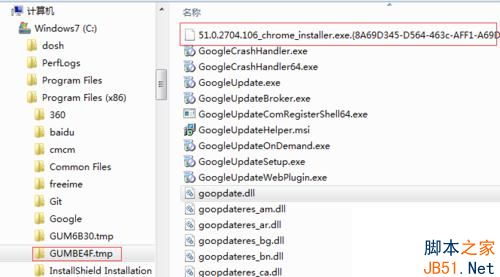
5、可以看到51.0.2704.106_chrome_installer.exe被重命名了,所以安装失败;
6、所以在弹出安装失败对话框时,先不要点关闭,直接打开C:Program Files (x86)GUMBE4F.tmp,把51.0.2704.106_chrome_installer.exe后面的那一串去掉,然后双击51.0.2704.106_chrome_installer.exe就可以安装成功了。
如果你在Win8系统下安装chrome浏览器时报错“0x80070057”,那么你参考以上教程就可以解决了!感谢大家的阅读,更多内容请关注查字典教程网!
【Win8安装chrome浏览器提示错误代码0x80070057的解决方法】相关文章:
★ Win10系统Edge浏览器无法访问localhost的故障原因及解决方法
★ Win7系统蓝屏提示错误代码0x0000040的解决方法
★ win7安装Office提示1603/1902错误解决方法
★ Win7旗舰版系统开机提示netsh.exe应用程序错误代码0xc0000142的原因及解决方法
★ Win10玩lol时提示“丢失d3dx9_39.dll”的解决方法
★ win7纯净版系统连接宽带提示错误734怎么办 win7连接宽带提示错误734的解决方法
★ Win10系统蓝屏提示错误代码0x00000006b怎么办?
★ XP系统打开浏览器时提示找不到服务器或DNS错误的解决方法图文教程
